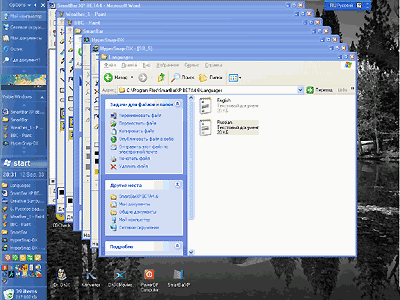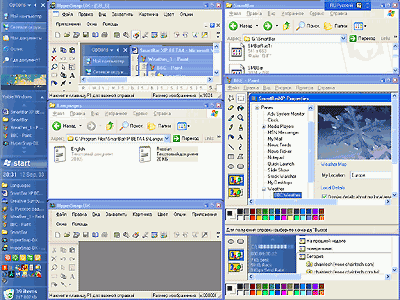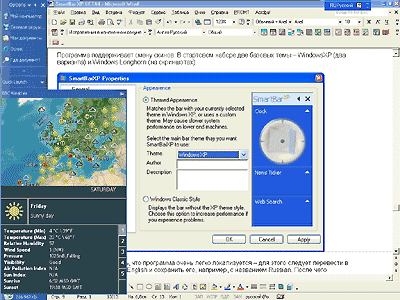Ваш город: Москва
SmartBar XP
Описание
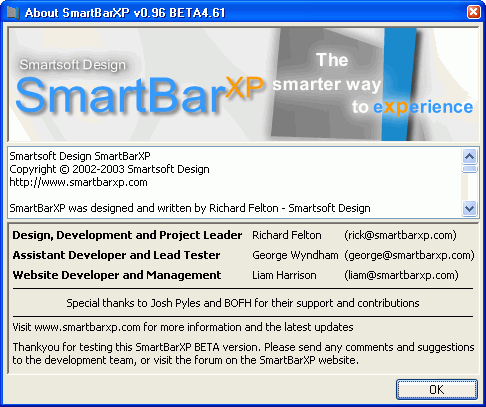
Как нетрудно догадаться из названия программы, SmartBar XP - ещё одна программа, призванная, по замыслу авторов (разработчик - Ричард Фелтон/Richard Felton), заменить функционально системную панель и дать пользователю возможность выполнять какие-то новые операции. Посмотрим, насколько это удалось авторам программы.
Прежде всего, о системных требованиях. Программа разработана исключительно для работы в операционной системе MS Windows XP, требует наличия библиотеки MS VB6 (которая, впрочем, инсталлируется по умолчанию при установке операционной системы). При возможном отсутствии, её предлагается скачать.
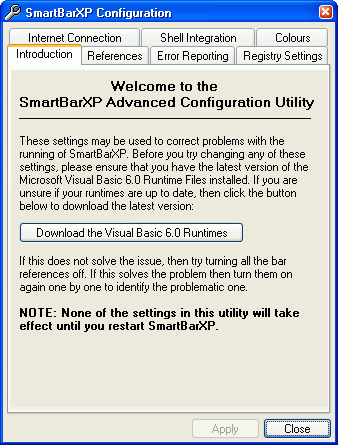
Для исключения возможных проблем в настройках конфигурации программы возможно обозначить проблемные пункты (например, просто отсутствие выхода в Интернет).
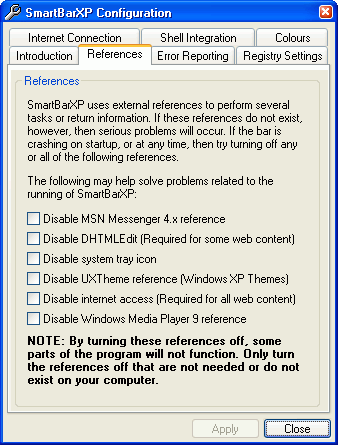
По понятным причинам, утилита SmartBarXP Configuration вызывается не в запущенной программе, а в пункте системного меню <Пуск, Все программы, SmartBarXP, Config>
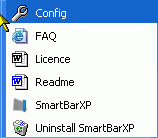
хотя, более правильным был бы её вызов при первом запуске программы.
При запуске программы под панель отводится часть Рабочего стола, при этом иконки программ, расположенных на нём, отодвигаются пропорционально вправо. При запуске других программ их окна также сужены, что, впрочем, не мешает продвинуть часть окна программы "под" SmartBar XP. При скрытии SmartBar XP, рабочий стол и окна открытых программ принимают обычные размеры.
Итак, что функционально нового по сравнению с системным баром даст нам SmartBar XP?
Для этого заглянем в SmartBar XP Properties, вызываемые из меню программы, которое, в свою очередь, может быть вызвано либо при традиционном нажатии правой копки мыши на значке программы в системной трее, либо в любом свободном месте самого SmartBar XP. Я не буду касаться традиционных полей, либо присущих системной панели по умолчанию (кнопка Пуск, панель быстрого запуска, панель задач, System Tray), либо могущих быть помещёнными в панель быстрого запуска пользователем (My Computer и подобные папки). Рассмотрим те функции, которые непосредственно не могут быть реализованы в традиционной системной панели (или быть настолько оперативными, как в рассматриваемой программе).
Первый сюрприз несёт нам меню программы,
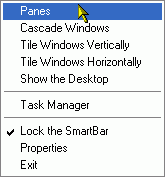
а точнее - его три пункта, позволяющие упорядочить активные окна программ либо каскадом (Cascade Windows)
либо "заполнением окнами" (Tile Windows Vertically/Horizontally).
С помощью пункта меню Task Manager вызывается Диспетчер задач Windows, Show the Desktop сворачивает все активные окна. Остальные пункты меню - программные функции.
Из добавленных авторами программы функций, я бы прежде всего отметил Web Search - вызов автоматического поиска по заданному слову либо на одной из заданных по умолчанию поисковых машинах, либо по адресу, указанному пользователем.
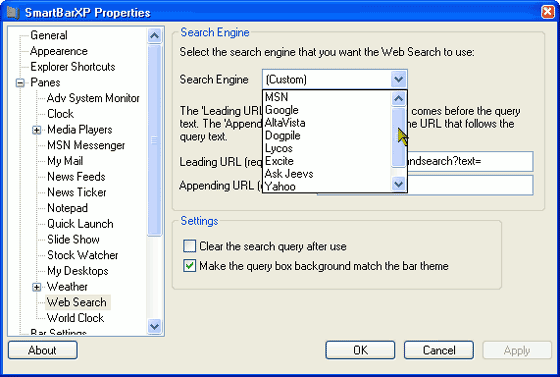
Например, при выборе Yandex, отсутствующем в настройках по умолчанию, в поле Leading URL надо ввести www.yandex.ru/yandsearch?text=. Дальше остаётся только набрать в поле Web Search слово для поиска и нажать Enter (и, естественно, разрешить программе выход в Интернет при использовании Firewall).
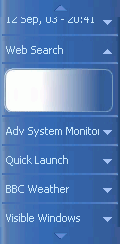
Следует отметить и возможность вывода результатов системного мониторинга, к коим относятся загрузка процессора, использование памяти, время работы системы, параметры сетевого соединения, включая объём входящего/исходящего трафика, заполненность HDD.
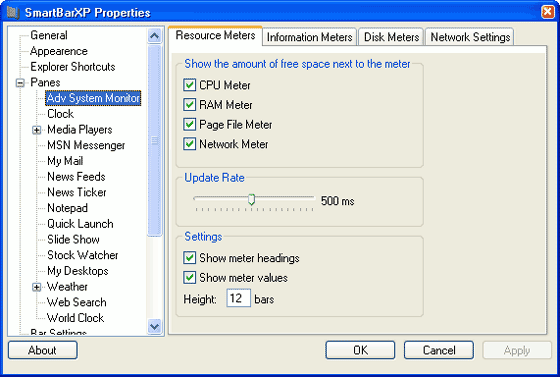
На панели отображение информации будет примерно таким:
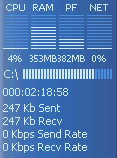
Следует также отметить, что хотя по умолчанию содержимое панели Quick Launch дублирует подобную системную панель, отображаемые ей программы могут быть и другими, так как её содержимое может находиться в любой папке системы. Это может несколько оптимизировать работу в Windows XP при совместном использовании обоих панелей - системной и SmartBar XP. Отмечу также поддержку drag-n-drop - значок любой программы можно просто перетащить на панель Quick Launch.
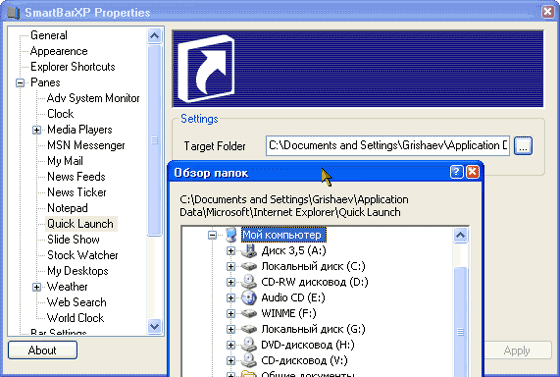
Интерес представляет возможность вывода имён активных окон на панель Visible Windows, что позволяет осуществлять переключение между ними одним щелчком клавиши мыши.
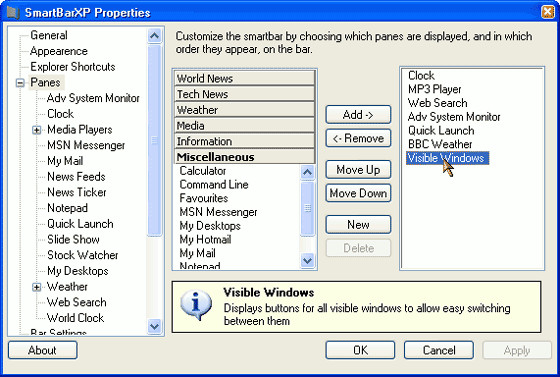
Из системных функций следует отметить напоследок возможность выключения, перезагрузки, смены пользователя, блокировки и перевода компьютера в ждущий режим по единственному нажатию на одну из 5 кнопок
При этом последующее системное действие зависит от подтверждения действия:
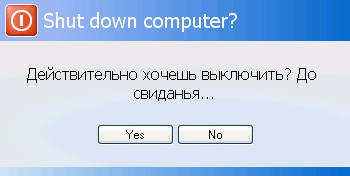
Для любителей во время работы за компьютером слушать музыку (или радио) есть возможность включить в SmartBar XP облегчённый пульт управления WinAmp (поддерживаются только 2 и 5 версии плеера), поддерживаются только следующие кнопки - Пауза, Стоп, Предыдущий/Следующий треки.
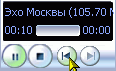
Разработчиками программы предусмотрена такая же панель и для Windows Media Player 9, но в моём случае я не смог добиться её корректной работы - стандартный запуск WMP 9 никак не отражался на статусе соответствующей панели, более того, при стандартном проигрывании медиафайла я мог запустить проигрывание аудиофайла на панели SmartBar XP.
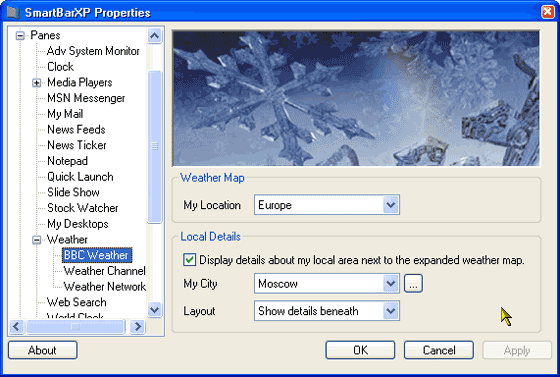
Из полезных утилит программы ещё отмечу возможность получения прогноза погоды. Я выбрал сайт BBC Weather - прогноз погоды даётся на 4-5 дней и приводится карта погоды в заданном регионе. Обновление информации возможно как в автоматическом режиме, так и в ручном. Полученная информация хранится до следующего обновления и может быть просмотрена в любое время.
Программа поддерживает смену скинов. В стартовом наборе две базовых темы - Windows XP (два варианта - на предыдущем скриншоте показан выбор одного из них) и Windows Longhorn (на остальных скриншотах).
Следует отметить, что программа очень легко локализуется - для этого следует перевести в папке Languages файл English и сохранить его, например, с названием Russian. После чего появится возможность выбора языка:
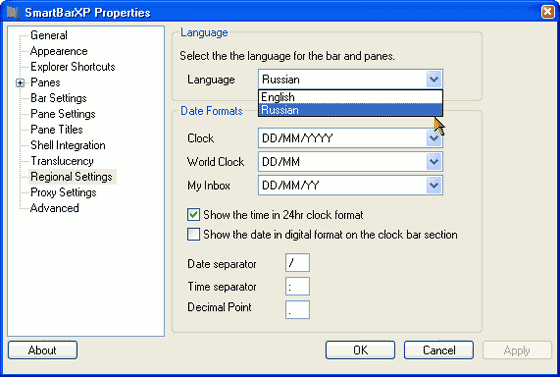
Сам файл языковой поддержки очень прост
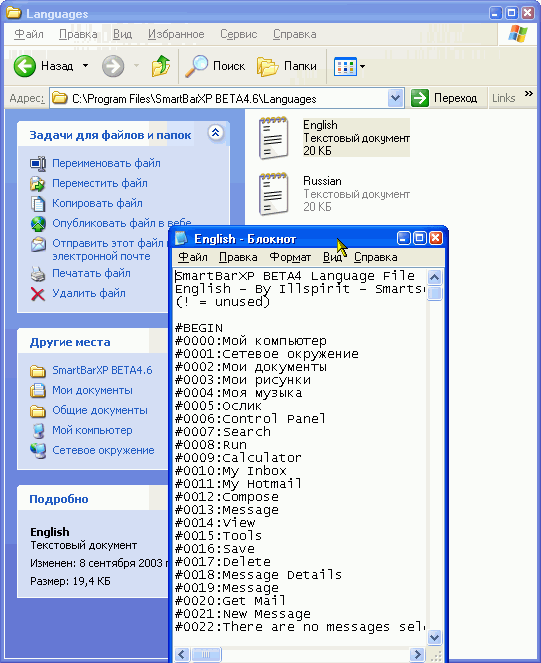
После перевода SmartBarXP будет выглядеть примерно так:
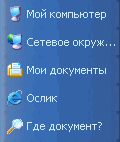
Следует отметить, что программа по замыслу разработчиков может выполнять разнообразные сетевые функции, вплоть до роли почтового агента. Сложно сказать, насколько это необходимо, а некоторые из этих функций я так и не смог реализовать, - но, учитывая размер программы, надо перед ними снять шапку в знак уважения перед их замыслами, в том числе и будущими - уже объявлено о выходе версии 4.7, скорей всего она выйдет ещё до выхода этой статьи в свет.
Каждый волен решать, стоит ли после ознакомления с этой программой выставить две галочки - одну напротив пункта Стартовать_при_запуске_Windows, другую - напротив пункта Скрыть_ системный_бар. Я это сделал.
Ссылки
Программу можно скачать по следующему адресу (размер - 3,34 Мбайт): линк
Сайт разработчиков: ссылка
Постскриптум
Когда материал о версии 4.6 (beta 0.96) был уже отослан, стала доступной новая версия программы 4.7 (beta 0.972). Кроме естественных косметических изменений, которая претерпела программа, стоит обратить внимание на следующие изменения:
Выбор настроек программы стал двухуровневым – наиболее общие установки доступны сразу при вызове из программного меню
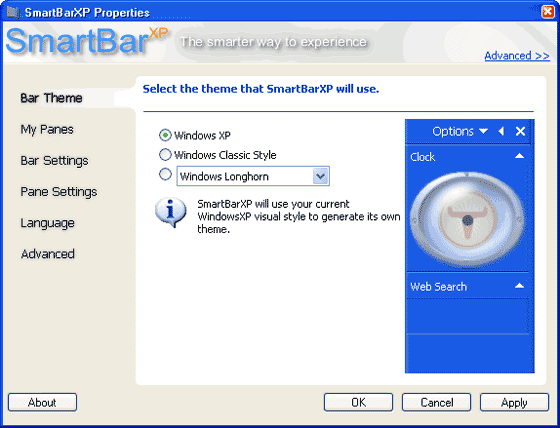
Более тонкие настройки, о которых в основном и велась речь в статье, доступны при нажатии на кнопку Advanced в правом верхнем углу.
Стало возможным сохранение установок программы и их перенос на другой компьютер или при повторной инсталляции программы.
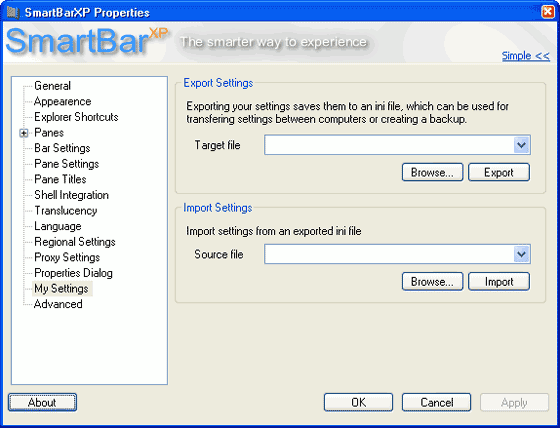
Стала возможной совместная работа программы с почтовым клиентом MS Outlook.
Возможности программы, о которых шла речь в статье, конечно же, остались...